亚马逊 AI 应用科技创新下的 Amazon SageMaker 使用教程

Amazon SageMaker 简介
亚马逊 SageMaker 是一种完全托管的机器学习服务。借助 SageMaker,数据科学家和开发人员可以快速、轻松地构建和训练机器学习模型,然后直接将模型部署到生产就绪托管环境中。它提供了一个集成的 Jupyter 编写 Notebook 实例,供您轻松访问数据源以便进行探索和分析,因此您无需管理服务器。此外,它还可以提供常见的机器学习算法,这些算法经过了优化,可以在分布式环境中高效处理非常大的数据。借助对 bring-your-own-algorithms 和框架的本地支持,SageMaker 提供灵活的分布式训练选项,可根据您的特定工作流程进行调整。可以从 SageMaker Studio 或 SageMaker 控制台中单击几下鼠标按钮以启动模型,以将该模型部署到安全且可扩展的环境中。
Amazon SageMaker 在控制台的使用
创建 Amazon SageMaker
在亚马逊云科技首页,我们登录账号之后在搜索栏输入 Amazon SageMaker 之后,我们点击第一个服务进入 Amazon SageMaker 服务选在控制面板。
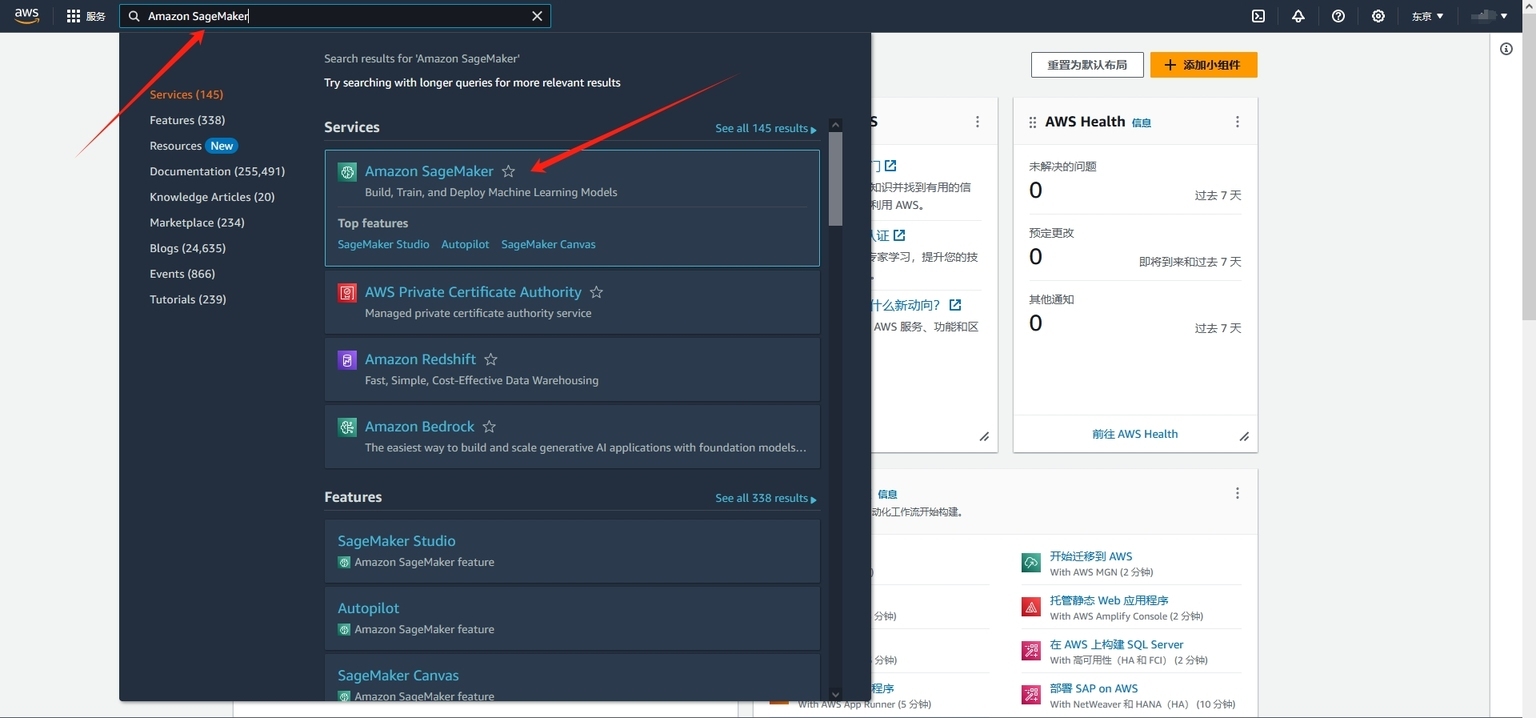
进入服务的控制面板之后我们选择我们的服务设备
我们这里选择笔记本实例,当然要是有其他需求的小伙伴可以自行选择其他,因为我们这里时笔记本所以我就选择的时笔记本实例。然后点击创建笔记本实例即可进行下一步。
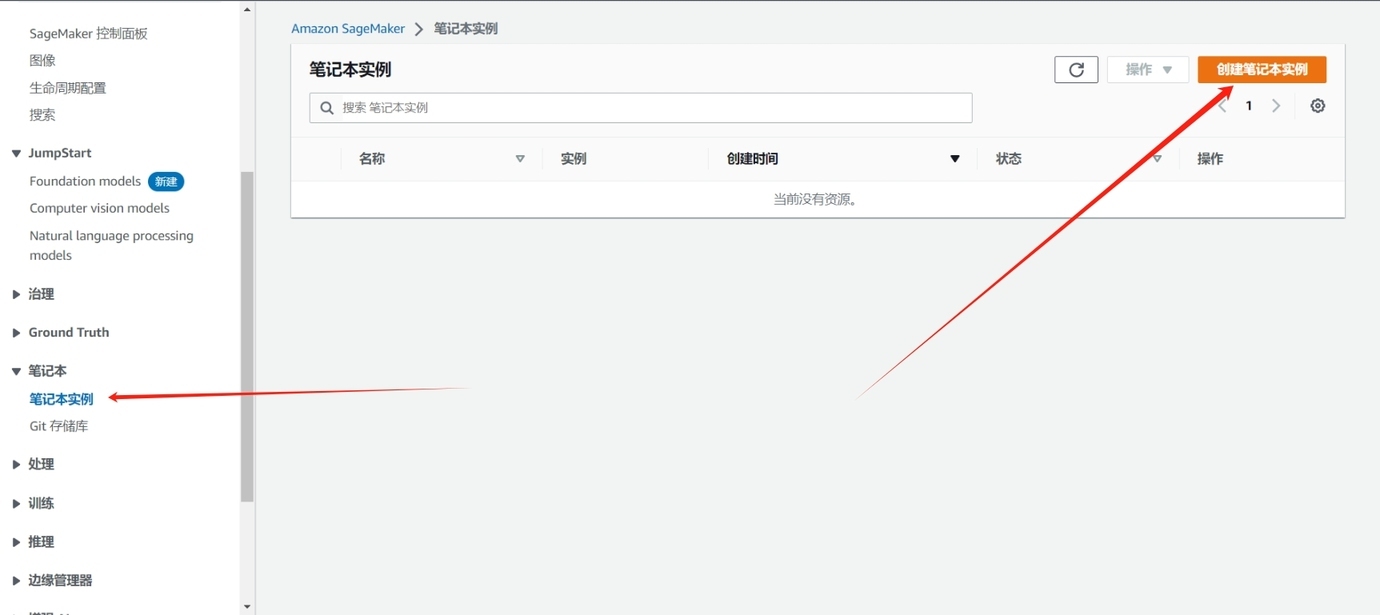
进入笔记本实例设置里面需要填入一下信息:
笔记本实例名称
笔记本实例类型
Elastic Inference
平台标识符
生命周期配置
卷大小
最低 IMDS 版本等
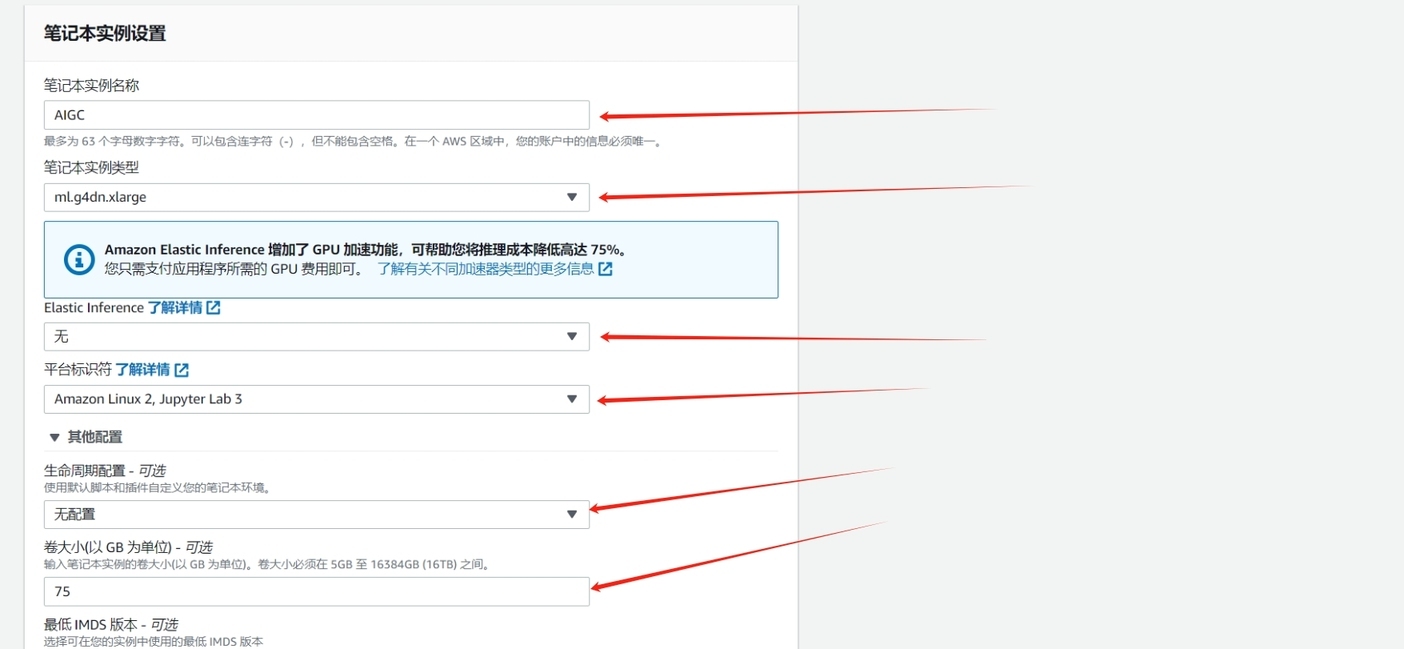
设置好之后进入创建 IAM 角色控制面板,完成创建角色。
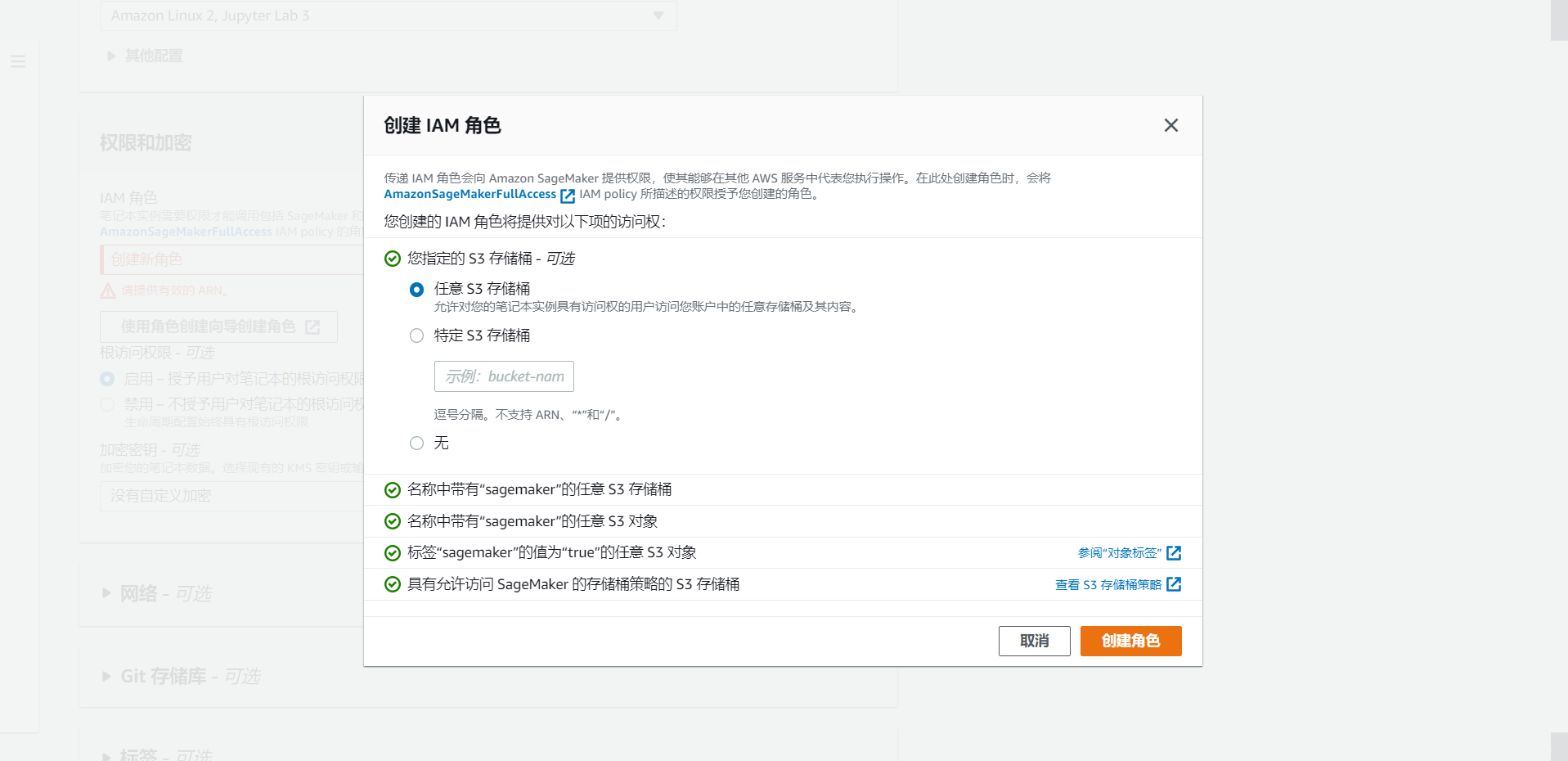
创建完成之后返回笔记本实例控制面板,完成笔记本实例的创建。
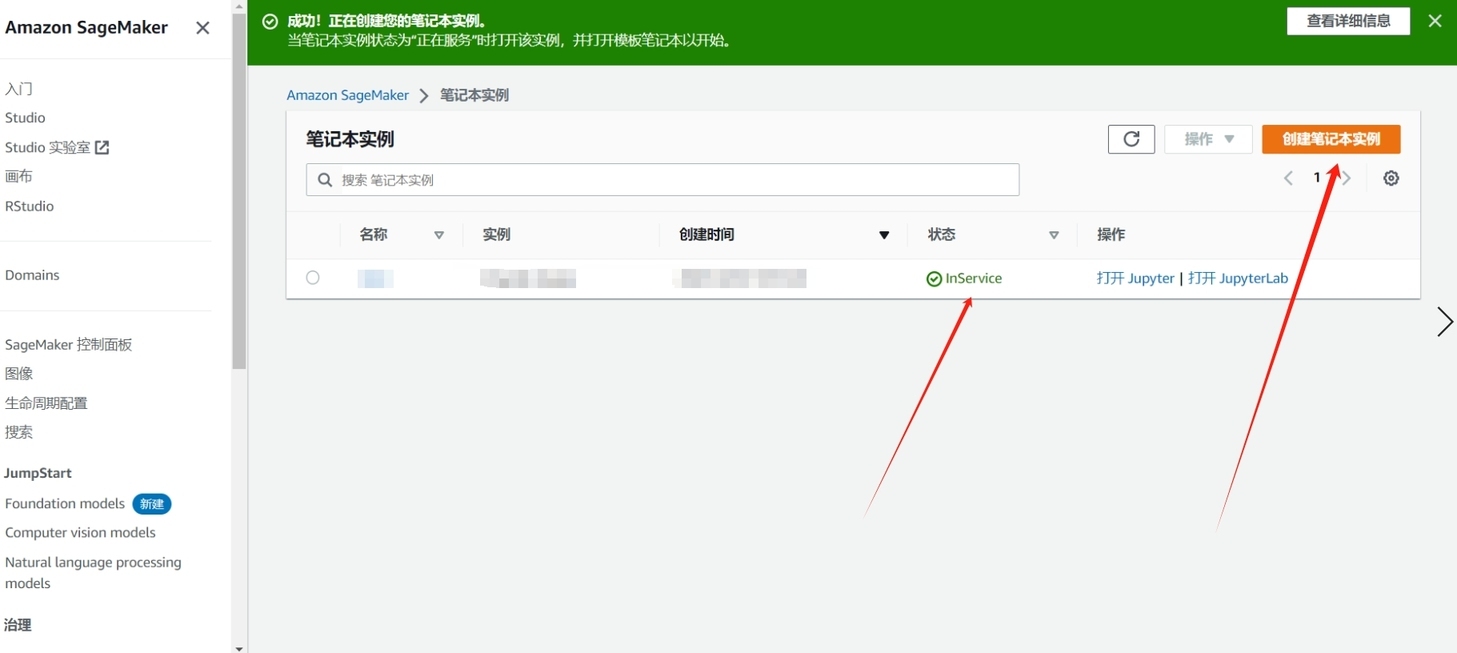
下载好代码(ipynb)文件之后,我们在笔记本实例页面点击“打开 Jupyter”,然后上传代码。选择好文件后,点击蓝色的“Upload”按键,即可完成上传。然后我们打开刚刚上传的 notebook,可以看到该文件就是一个完整的 Stable Diffusion 训练代码,这里我们的 run kernel 选择 conda_pytorch_38 或 conda_pytorch_39,因为机器学习代码是用 pytorch 写的。
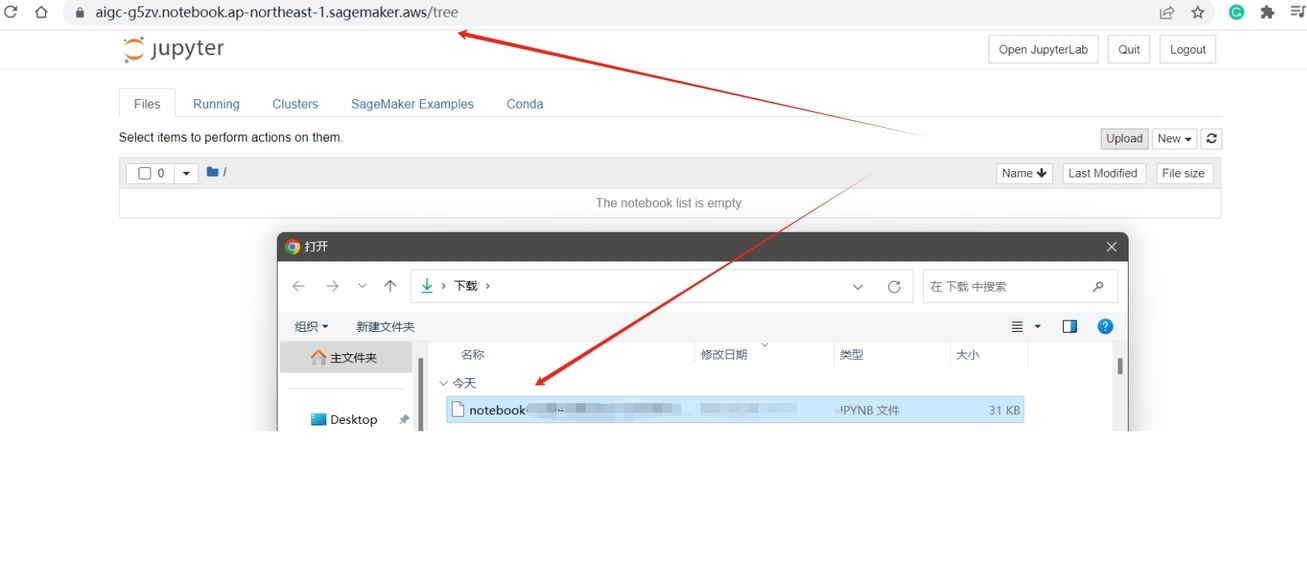
模型的各项参数
prompt (str or List[str]):引导图像生成的文本提示或文本列表
height (int, optional, 默认为 V1 模型可支持到 512 像素,V2 模型可支持到 768 像素):生成图像的高度(以像素为单位)
width (int, optional, 默认为 V1 模型可支持到 512 像素,V2 模型可支持到 768 像素):生成图像的宽度(以像素为单位)
num_inference_steps (int, optional, defaults to 50):降噪步数。更多的去噪步骤通常会以较慢的推理为代价获得更高质量的图像
guidance_scale (float, optional, defaults to 7.5):较高的指导比例会导致图像与提示密切相关,但会牺牲图像质量。 如果指定,它必须是一个浮点数。 guidance_scale<=1 被忽略。
negative_prompt (str or List[str], optional):不引导图像生成的文本或文本列表。不使用时忽略,必须与 prompt 类型一致(不应小于等于 1.0)
num_images_per_prompt (int, optional, defaults to 1):每个提示生成的图像数量
pytorch 训练绘图部分代码
在这里,我们设置了两个提示词:
Dream far away:梦想远方
A singer who is singing:一个正在唱歌的歌手
生成结构如下:


版权声明: 本文为 InfoQ 作者【淼.】的原创文章。
原文链接:【http://xie.infoq.cn/article/9ab70a2f8c87580f820bfce1a】。文章转载请联系作者。











评论